Comment réinstaller Windows 7 sur votre ordinateur à partir d'une image du système
La sauvegarde et la restauration de programme de Windows 7 vous permet de créer un image du système
Sommaire
- Connectez votre disque dur portable, si vous en avez un, à votre ordinateur.
- Cliquez sur le bouton démarrer, choisissez panneau de configuration, puis choisissez la sauvegarde de votre ordinateur à partir du système et sécurité rubrique- puis choisissez créer une image système dans le volet gauche.
- Choisissez l'emplacement où vous souhaitez enregistrer le fichier image du système: un disque dur, une poignée de dvd vierges, ou sur un emplacement réseau.
- Cliquez sur suivant dans la fenêtre suivante, qui confirme que vous créez une image du système de votre (:) (système) lecteur c - la maison de windows, vos programmes et vos fichiers.
- Lorsque les finitions de sauvegarde, prenez de windows sur son offre de créer un disque de réparation système en insérant un cd ou dvd vierge dans votre graveur de cd / dvd, en cliquant sur oui dans la boîte de dialogue, et en suivant les instructions à l'écran.
- Débranchez votre clé usb de votre ordinateur et l'éteindre, puis le rebrancher dans le lecteur usb portable.
- Allumez votre ordinateur et insérer rapidement le disque de réparation système que vous avez fait. lorsque votre ordinateur vous invite, appuyez sur une touche pour indiquer à l'ordinateur pour charger à partir du disque de réparation système.
- Lorsque la fenêtre options de récupération système apparaît, cliquez sur suivant.
- Choisissez restaurer votre ordinateur à l'aide d'une image système que vous avez créé, puis cliquez sur suivant.
- Cliquez sur suivant pour réinstaller cette image sur votre nouveau disque.
- Cliquez sur l'option formater et repartitionner les disques, si demandé, puis cliquez sur suivant.
- Cliquez sur terminer pour approuver la date et l'heure de l'image du système, vous serez restaurez, puis cliquez sur une finale oui pour approbation, si nécessaire, et windows va travailler.
  Agrandir Agrandir1 Connectez votre disque dur portable, si vous en avez un, à votre ordinateur.Pas de disque dur portable? Vous pouvez encore sauver l'image de votre système soit à un deuxième disque dur interne de votre PC, quelques DVD, ou à un emplacement réseau. Ces zones ne sont pas les emplacements de sauvegarde parfaits, mais ils sont mieux que rien. | 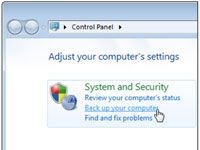  Agrandir Agrandir2 Cliquez sur le bouton Démarrer, choisissez Panneau de configuration, puis choisissez la sauvegarde de votre ordinateur à partir du Système et sécurité rubrique- puis choisissez Créer une image système dans le volet gauche.La boîte de dialogue Créer une image système apparaît. | 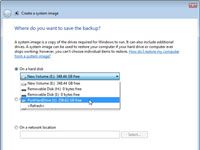  Agrandir Agrandir3 Choisissez l'emplacement où vous souhaitez enregistrer le fichier image du système: un disque dur, une poignée de DVD vierges, ou sur un emplacement réseau.Par exemple, pour choisir votre disque dur portable, cliquez sur le Sur un menu déroulant disque dur, choisissez votre disque dur portable, et cliquez sur Suivant. |
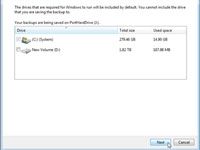  Agrandir Agrandir4 Cliquez sur Suivant dans la fenêtre suivante, qui confirme que vous créez une image du système de votre (:) (Système) lecteur C - la maison de Windows, vos programmes et vos fichiers.Une autre fenêtre apparaît. Cliquez sur Démarrer la sauvegarde pour commencer à copier l'image du système sur le disque. Selon la vitesse de votre disque, la sauvegarde consomme environ une heure pour chaque 200 Go de fichiers, mais vous pouvez continuer à travailler pendant la sauvegarde. |   Agrandir Agrandir5 Lorsque les finitions de sauvegarde, prenez de Windows sur son offre de créer un disque de réparation système en insérant un CD ou DVD vierge dans votre graveur de CD / DVD, en cliquant sur Oui dans la boîte de dialogue, et en suivant les instructions à l'écran.Maintenant, vous pouvez rendre votre ordinateur de bureau ou portable réveiller avec cette image du système en place et prêt à travailler. |   Agrandir Agrandir6 Débranchez votre clé USB de votre ordinateur et l'éteindre, puis le rebrancher dans le lecteur USB portable.Ou, si vous avez enregistré l'image du système de DVD ou d'un emplacement réseau, passez à l'étape suivante. |
  Agrandir Agrandir7 Allumez votre ordinateur et insérer rapidement le disque de réparation système que vous avez fait. Lorsque votre ordinateur vous invite, appuyez sur une touche pour indiquer à l'ordinateur pour charger à partir du disque de réparation système.Vous verrez un message que Windows charge les fichiers. |   Agrandir Agrandir8 Lorsque la fenêtre Options de récupération système apparaît, cliquez sur Suivant.Cette étape choisit “ US ” que la disposition du clavier. Si vous n'êtes pas aux Etats-Unis, choisissez une disposition de clavier dans une autre langue dans le menu déroulant. | 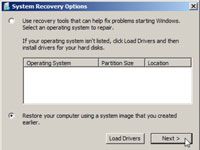  Agrandir Agrandir9 Choisissez Restaurer votre ordinateur à l'aide d'une image système que vous avez créé, puis cliquez sur Suivant.Le Re-Image La fenêtre de votre ordinateur détecte automatiquement l'image du système sur votre disque dur portable, annonce la date et l'heure elle a été faite. |
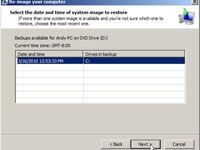  Agrandir Agrandir10 Cliquez sur Suivant pour réinstaller cette image sur votre nouveau disque.Sauvegardé votre image système sur DVD? Puis, quand le programme dit qu'il ne peut pas trouver une image système, éjectez le disque de réparation système à partir de votre lecteur de disque. Insérez le premier DVD de votre image système, puis cliquez sur Réessayer. Le programme trouvera alors votre image système sur le DVD. | 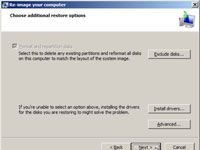  Agrandir Agrandir11 Cliquez sur l'option Formater et repartitionner les disques, si demandé, puis cliquez sur Suivant.Cette étape indique au programme pour préparer votre disque dur nouvellement installé pour recevoir l'image du système, installer, et faire de votre ordinateur se réveiller dans le même état où il était lorsque vous avez créé l'image du système. | 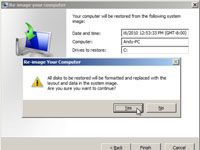  Agrandir Agrandir12 Cliquez sur Terminer pour approuver la date et l'heure de l'image du système, vous serez restaurez, puis cliquez sur une finale Oui pour approbation, si nécessaire, et Windows va travailler.Il partitions et reformate votre disque dur nouvellement installé à la même taille que l'image de votre système. Ensuite, il remplit cet espace avec l'image du système, le retour de votre ordinateur pour la façon dont il était lorsque vous avez créé cette image de système. |






